Windows Boot Manager adalah program bawaan dari Windows yang berfungsi untuk memilih sistem operasi mana yang akan dijalankan pada saat booting. Biasanya, program ini muncul pada saat startup setelah komputer dinyalakan atau direstart. Namun, terkadang pengguna mengalami masalah ketika Windows Boot Manager muncul terus-menerus pada saat startup dan mengganggu proses booting. Oleh karena itu, dalam artikel ini akan dijelaskan cara menghilangkan Windows Boot Manager pada saat startup.
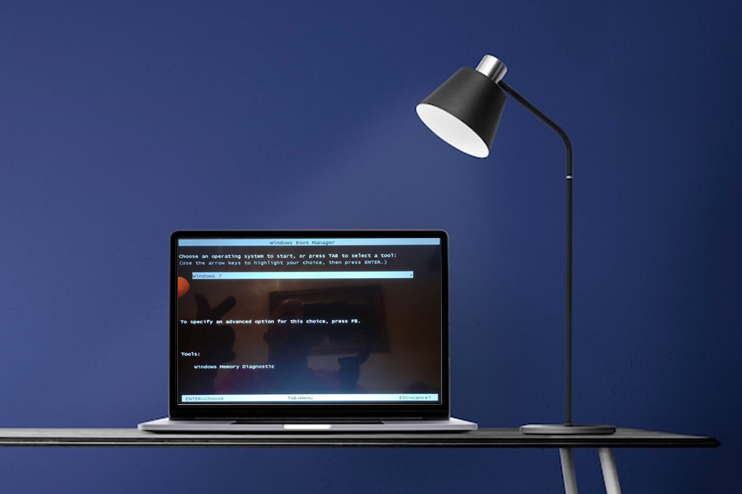 |
| Cara menghilangkan windows boot manager pada saat startup |
Berikut ini adalah beberapa cara untuk menghilangkan Windows Boot Manager pada saat startup:
1. Melalui System Configuration
Cara pertama yang bisa dilakukan untuk menghilangkan Windows Boot Manager adalah melalui System Configuration. Caranya sebagai berikut:
- Buka Run dengan menekan tombol Windows + R pada keyboard.
- Ketik “msconfig” dan tekan Enter untuk membuka System Configuration.
- Pilih tab Boot pada System Configuration.
- Pada bagian Boot Options, centang opsi “No GUI boot” dan “Timeout: 0”.
- Klik OK dan restart komputer.
Dengan cara ini, Windows Boot Manager tidak akan muncul lagi pada saat startup.
2. Melalui Command Prompt
Cara kedua adalah melalui Command Prompt. Caranya sebagai berikut:
Cara Beli Saham Google
- Buka Command Prompt dengan cara klik Start dan ketik “cmd” pada kolom pencarian. Klik kanan pada Command Prompt dan pilih “Run as administrator”.
- Ketik perintah “bcdedit /set {bootmgr} displaybootmenu no” (tanpa tanda kutip) dan tekan Enter.
- Restart komputer.
Dengan cara ini, Windows Boot Manager tidak akan muncul lagi pada saat startup.
3. Menghapus Sistem Operasi Lain
Cara ketiga adalah dengan menghapus sistem operasi lain yang terpasang pada komputer. Windows Boot Manager biasanya muncul ketika ada lebih dari satu sistem operasi yang terpasang pada komputer. Jika Anda ingin menghapus sistem operasi lain, pastikan data yang penting sudah di-backup terlebih dahulu. Caranya sebagai berikut:
Cara Withdraw Triv
- Klik Start dan ketik “diskmgmt.msc” pada kolom pencarian.
- Klik kanan pada partisi sistem operasi yang ingin dihapus dan pilih “Delete Volume”.
- Ikuti instruksi untuk menghapus partisi tersebut.
- Setelah partisi dihapus, restart komputer.
Dengan cara ini, Windows Boot Manager tidak akan muncul lagi pada saat startup karena tidak ada sistem operasi lain yang terpasang.
4. Mengubah Boot Order pada BIOS atau UEFI
Cara keempat adalah dengan mengubah boot order pada BIOS atau UEFI. Caranya sebagai berikut:
- Restart komputer dan tekan tombol yang sesuai untuk masuk ke BIOS atau UEFI (biasanya tombol F2 atau Delete).
- Cari opsi “Boot Order” atau “Boot Priority” pada menu BIOS atau UEFI.
- Pindahkan hard drive yang berisi sistem operasi Windows ke posisi paling atas pada boot order.
- Simpan perubahan dan restart komputer.
Dengan cara ini, komputer akan langsung booting ke Windows tanpa muncul Windows Boot Manager pada saat startup.
Itulah beberapa cara yang bisa dilakukan untuk menghilangkan Windows Boot Manager pada saat startup. Pilihlah cara yang paling sesuai dengan kondisi komputer Anda. Jika masih mengalami masalah atau kesulitan, sebaiknya konsultasikan dengan Teknisi komputer anda.
Cara Melihat Blogger Lain
